8 moduri de a rezolva problema neclară a Apex Legends
Miscellanea / / April 03, 2023
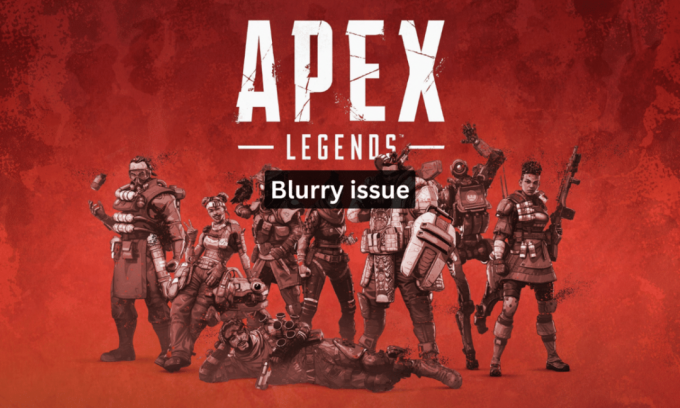
Apex Legends este un joc împușcător battle royale dezvoltat de Respawn Entertainment și publicat de Electronic Arts. A devenit rapid unul dintre cele mai populare jocuri în rândul jucătorilor, datorită combinației sale unice de acțiune rapidă și joc strategic în echipă. Din păcate, unii jucători au întâmpinat o problemă neclară în timpul jocului. Acest lucru poate fi deosebit de enervant, deoarece face dificilă reperarea inamicilor și țintirea cu precizie a armelor. Din fericire, există câțiva pași pe care îi puteți face pentru a remedia problema neclară a Apex Legends. Acest ghid se concentrează, de asemenea, pe pașii pentru a remedia problema distanței neclare Apex Legends pe computer.

Cuprins
- Modalități de a remedia problema neclară a Apex Legends
- Ce cauzează problema neclară a Apex Legends?
- Cum să remediați problema neclară Apex Legends
Modalități de a remedia problema neclară a Apex Legends
Aici, veți cunoaște remedierea problemei încețoșate Apex Legends pe PC.
Ce cauzează problema neclară a Apex Legends?
În această secțiune, am compilat o listă de motive care contribuie la faptul că Apex legends arată neclar PC-ul.
- Conexiune slabă la internet
- Driver de placă grafică învechit
- Setări grafice scăzute
- Monitor de proasta calitate
- Rezoluție de afișare incompatibilă
- Fișiere de joc corupte
- Supraîncălzirea plăcii grafice
- Joc prost instalat
- Rată de reîmprospătare a monitorului instabilă
- Acumulare excesivă de praf pe placa grafică
- Placă grafică defectă
- RAM insuficientă
- GPU incompatibil cu jocul
- Nu este suficientă memorie virtuală
- Versiune învechită de Apex Legends
- Overclockarea plăcii grafice
Cum să remediați problema neclară Apex Legends
Iată câteva metode comune de depanare care ajută la remedierea texturilor neclare în Apex Legends. Înainte de a începe cu hackurile avansate de depanare, urmați hackurile de bază de depanare care vă ajută să remediați texturile neclare Apex Legends în câteva clicuri simple.
Metoda 1: Metode de bază de depanare
Iată pașii de bază pe care trebuie să îi urmați pentru a rezolva eroarea.
1A. Reporniți computerul
Repornirea unui computer ajută la rezolvarea unei probleme neclare în Apex Legends, deoarece poate ajuta la resetarea setărilor grafice ale jocului și la eliminarea oricăror setări corupte care ar fi putut cauza neclaritatea. De asemenea, poate ajuta la ștergerea memoriei active a jocului, ceea ce poate ajuta la reducerea oricărui întârziere sau bâlbâială care ar putea contribui la neclaritate. Urmați ghidul nostru 6 moduri de a reporni sau reporni un computer cu Windows 10 pentru a găsi diferite metode de a reporni computerul.

1B. Asigurați o conexiune stabilă la internet
Asigurarea stabilității internetului ajută la rezolvarea problemelor neclare în Apex Legends, deoarece asigură că jocul rulează eficient și că datele sunt transmise corect. Când stabilitatea internetului este scăzută, jocul poate rula lent sau poate întârzia, ceea ce poate cauza imagini sau texturi neclare. Deoarece Apex Legends este un joc de tip shooter online, a avea o conexiune stabilă la internet este esențială pentru o experiență bună de joc. Urmați ghidul nostru pe Cum să depanați problemele de conectivitate la rețea pe Windows 10 și efectuați pașii menționați dacă vă confruntați cu orice problemă pe computer.
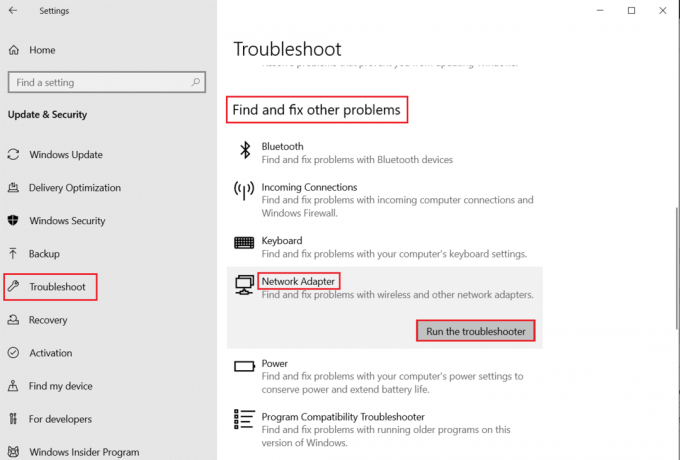
1C. Verificați și confirmați cerințele de sistem
De asemenea, puteți verifica Cerințe de sistem pentru PC Apex Legends înainte de a efectua următorii pași.

1D. Verificați starea serverului Apex Legends
Asigurați-vă că Starea serverului Apex Legends nu este în jos și nu cauzează problema neclară Apex Legends.
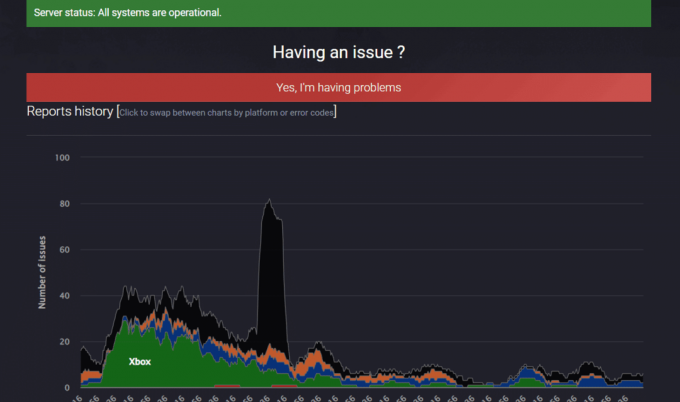
Citește și: Remediați Apex Legends imposibil de conectat la serverele EA
1E. Rulați jocul Apex Legends ca administrator
De asemenea, privilegiile de administrator permit jocului să acceseze întreaga gamă de setări grafice disponibile, permițând imagini mai bune și performanțe crescute. Pentru a acorda jocului Apex Legends permisiunile necesare, urmați pașii următori.
1. apasă pe Tastele Windows + D împreună pentru a merge la Desktop.
2. Faceți clic dreapta pe Apex Legends fișierul jocului și selectați Rulat ca administrator opțiune.

1F. Închideți toate programele de fundal
Când jucați Apex Legends, dacă aveți prea multe aplicații de fundal deschise, poate duce la o imagine neclară în timpul jocului. Prin închiderea aplicațiilor de fundal inutile, se eliberează mai multe resurse pentru ca jocul să le folosească, rezultând o imagine mai clară și o experiență de joc îmbunătățită. Pentru a face acest lucru, urmați ghidul nostru Cum să închei o sarcină în Windows 10.

1G. Reparați fișierele de sistem
Efectuarea unei scanări SFC/DISM ajută la rezolvarea problemelor neclare în Apex Legends, permițând sistemului să înlocuiască orice fișiere lipsă sau corupte. Acest lucru este necesar, deoarece problemele neclare din Apex Legends pot fi cauzate de fișiere corupte sau lipsă, care pot fi dificil de detectat manual. Citiți ghidul nostru pe Cum să reparați fișierele de sistem pe Windows 10 și urmați pașii conform instrucțiunilor pentru a vă repara toate fișierele corupte.

1H. Dezactivați suprapunerea în joc
Steam Overlay este o bucată de Steam care permite utilizatorilor să acceseze lista de prieteni, browser-ul web și permite achiziționarea în joc. Este un instrument semnificativ, dar uneori declanșează problema distanței neclare Apex Legends. Dacă doriți să rezolvați această problemă, atunci dezactivați suprapunerea jocului Steam urmând instrucțiunile din ghidul nostru Cum să dezactivezi suprapunerea Steam în Windows 10.
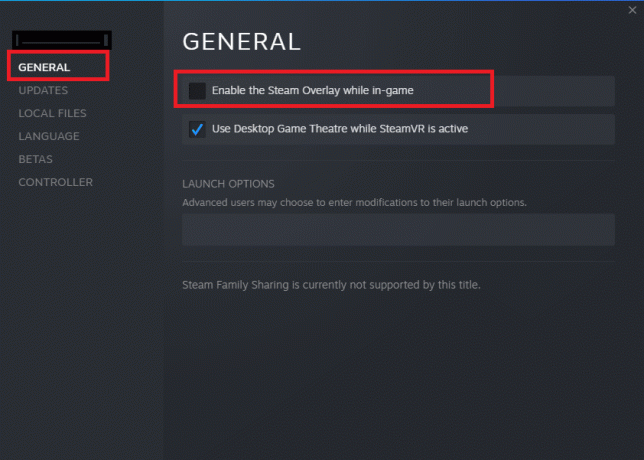
1I. Schimbați setările DNS
Modificarea setărilor DNS ajută la remedierea problemei neclare în Apex Legends, deoarece vă poate îmbunătăți conexiunea la serverele de joc. Acest lucru asigură cea mai mare viteză posibilă a conexiunii, care, la rândul său, ajută la reducerea latenței, la remedierea decalajului și la reducerea imaginilor neclare din cauza întârzierilor de latență. De asemenea, puteți comuta la orice Open DNS sau Google DNS pe computerul dvs. cu Windows 10, urmând ghidul nostru Cum să comutați la OpenDNS sau Google DNS pe Windows.
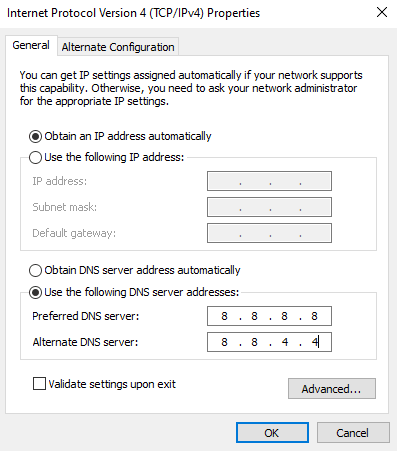
1J. Actualizați driverul grafic
Actualizarea plăcii grafice ajută la rezolvarea problemei neclare în Apex Legends, deoarece asigură cea mai recentă versiune de driver cu cea mai înaltă performanță și setări de calitate a imaginii sunt disponibile pentru a juca jocul. Acest lucru ajută la reducerea erorilor grafice și la îmbunătățirea imaginilor, eliminând problema neclară. Citiți și implementați pașii indicați în ghidul nostru 4 moduri de a actualiza driverele grafice în Windows 10 să facă asta.

1K. Derulați înapoi driverul grafic
Deplasarea înapoi a plăcii grafice ajută la remedierea problemei neclare în Apex Legends prin revenirea driverului la o versiune anterioară care acceptă performanțe și stabilitate mai bune. Acest lucru ajută, de asemenea, la reducerea decalajului și a altor probleme vizuale. Puteți reveni cu ușurință la starea anterioară a driverelor computerului, urmând ghidul nostru Cum să anulați driverele pe Windows 10.
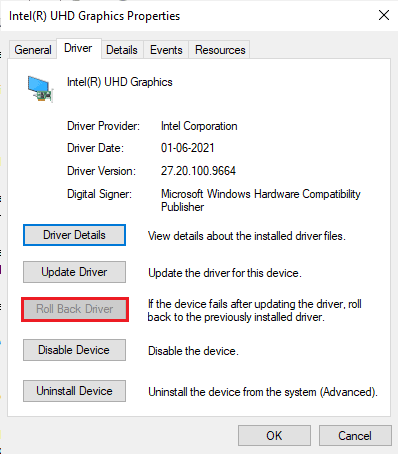
1L. Reinstalați driverul grafic
Reinstalarea plăcii grafice vă poate ajuta să vă asigurați că sunt instalate driverele corecte, rezolvând astfel eventualele probleme de software care ar putea cauza problema neclară în Apex Legends. Puteți reinstala cu ușurință driverele grafice conform instrucțiunilor din ghidul nostru Cum să dezinstalați și să reinstalați driverele pe Windows 10.

1M. Actualizați Windows
Actualizarea Windows ajută la rezolvarea problemelor neclare în Apex Legends, deoarece poate oferi remedieri de erori, funcții noi, și cele mai recente actualizări de securitate care pot ajuta la îmbunătățirea performanței grafice și la reducerea neclarității probleme. Dacă există actualizări în așteptare, folosiți ghidul nostru Cum să descărcați și să instalați cea mai recentă actualizare Windows 10.

1N. Dezactivați paravanul de protecție Windows Defender (nu este recomandat)
Dezactivarea paravanului de protecție Windows Defender ajută la rezolvarea problemei neclare Apex Legends, așa cum se poate limita resursele și lățimea de bandă disponibile jocului, reducându-i performanța și făcând jocul să fie neclar. Dacă nu știți cum să dezactivați Windows Defender Firewall, ghidul nostru Cum să dezactivezi Windows 10 Firewall te va ajuta sa faci asta. De asemenea, puteți permite aplicația urmând ghidul nostru Permiteți sau blocați aplicații prin paravanul de protecție Windows
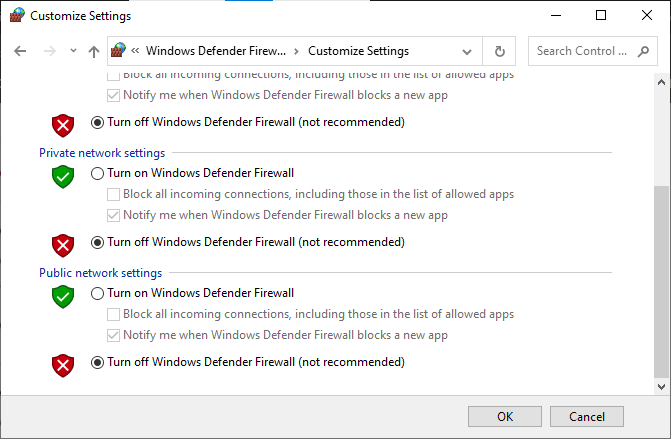
1O. Dezactivați temporar antivirusul (dacă este cazul)
Dezactivarea antivirusului ajută la rezolvarea problemei neclare în Apex Legends, deoarece poate ajuta la eliberarea memoriei și a spațiului de stocare pe computer. În plus, majoritatea programelor antivirus au probleme de compatibilitate cunoscute cu Apex Legends, așa că dezactivarea acestora poate ajuta la atenuarea oricăror conflicte între joc și software-ul antivirus. Citiți și urmați ghidul nostru Cum să dezactivați temporar antivirusul pe Windows 10 pentru a remedia eroarea Apex Legends în Windows 10.
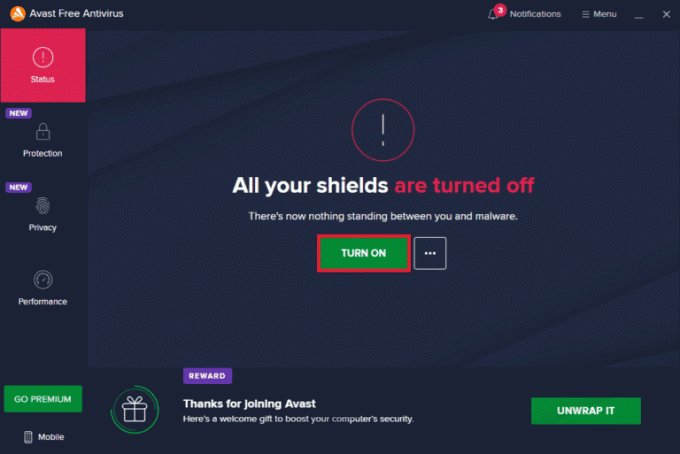
Metoda 2: Schimbați setările jocului
Modificarea valorilor țintă FPS cu rezoluție adaptivă ajută la remedierea texturilor neclare în Apex Legends, deoarece afectează modul în care jocul redă imaginile. Când valoarea este setată prea mică, imaginile apar neclare, deoarece jocul nu poate reda detaliile fine care sunt prezente la valori mai mari. Când valoarea este crescută, jocul poate reda detaliile mai fine ale imaginilor mai clar, rezultând o neclaritate mai mică. Creșterea valorilor ajută, de asemenea, la performanța jocului, deoarece jocul este capabil să redeze mai multe cadre pe secundă, rezultând o experiență generală mai fluidă. Urmați instrucțiunile de mai jos pentru a modifica valorile țintă FPS de rezoluție adaptivă este o modalitate eficientă de a rezolva problema neclară a Apex Legends.
1. Lansați Apex Legends aplicația de pe computer și navigați la Setări.

2. Apoi, du-te la Avansat fila.
3. Schimba țintă FPS cu rezoluție adaptivă valoare pentru 0.
4. Reporniți jocul și verificați dacă puteți rezolva problema distanței neclare Apex Legends sau nu.
Citește și:Ce este codul de eroare Apex Legends Snake?
Metoda 3: Schimbați rezoluția afișajului
Modificarea rezoluției afișajului poate ajuta la rezolvarea problemei neclare în Apex Legends. Acest lucru se datorează faptului că cu cât rezoluția este mai mare, cu atât calitatea imaginii este mai clară. O rezoluție mai mare poate ajuta, de asemenea, la reducerea cantității de aliasing, care este un tip de distorsiune cauzată de afișarea unei imagini cu rezoluție scăzută. Prin creșterea rezoluției, imaginea poate fi redată mai precis, rezultând o imagine mai clară. În plus, rezoluția mai mare poate ajuta la îmbunătățirea performanței generale a Apex Legends, deoarece poate reduce cantitatea de resurse necesare pentru redarea jocului.
1. Lansa Apex Legends și navigați la Setări.
2. Apoi, treceți la Video fila.

3. Acum, schimbă Modul de afișare la Ecran complet.
4. În cele din urmă, schimbați Raportul de aspect și Rezoluţie la Nativ.
Metoda 4: Dezactivați opțiunea grafică Anti-Aliasing
Anti-aliasing este o setare grafică care netezește marginile obiectelor dintr-un joc video pentru a le face să pară mai realiste. În Apex Legends, anti-aliasing poate provoca o imagine neclară dacă este setată prea mare sau prea scăzută. În plus, dezactivarea opțiunii de anti-aliasing face ca jocul să ruleze mai rapid, ceea ce poate îmbunătăți experiența generală prin care Apex Legends arată neclar la computer.
1. Deschis Apex Legends și du-te la Setări fila.

2. Apoi, navigați la Setări grafice fereastra și faceți clic pe Anti-Aliasing opțiune.
3. Acum, întoarceți opțiunea la Nici unul și reporniți-l.
Verificați dacă ați rezolvat problema texturilor neclare Apex Legends.
Citește și:11 moduri de a remedia eroarea detectată a încălcării securității jocului Apex
Metoda 5: Reparați fișierele jocului Apex Legends
Când fișierele jocului devin corupte sau învechite, pot cauza diverse probleme, cum ar fi remedierea texturilor neclare în Apex Legends, care poate fi cauzată de faptul că fișierele shader nu sunt actualizate. Repararea fișierelor de joc poate înlocui aceste fișiere shader învechite, ceea ce poate ajuta la rezolvarea problemei și la restabilirea jocului la gloria inițială. În general, repararea fișierelor de joc Apex Legends ajută la rezolvarea problemei neclare Apex Legends, asigurându-vă că toate fișierele de joc sunt actualizate și funcționează corect. Urmați ghidul nostru Cum se verifică integritatea fișierelor de joc pe Steam pentru a verifica și repara jocul Apex Legends pe computer.

Metoda 6: Actualizați jocul Apex Legends
Actualizarea jocului ajută la remedierea Apex legends pentru computerul neclar, deoarece asigură că toate imaginile și grafica sunt actualizate și optimizate pentru hardware-ul și software-ul sistemului actual specificații. Acest lucru permite jocului să ruleze cât mai bine și cât mai eficient posibil, ceea ce previne orice erori sau erori care ar putea face ca imaginile să devină neclare sau distorsionate.
Notă: Noua actualizare este de obicei disponibilă pe dispozitivul dvs. pentru jocul Apex Legends și va fi afișată pe Pagina de pornire Steam. Trebuie doar să faceți clic pe ACTUALIZAȚI opțiune.
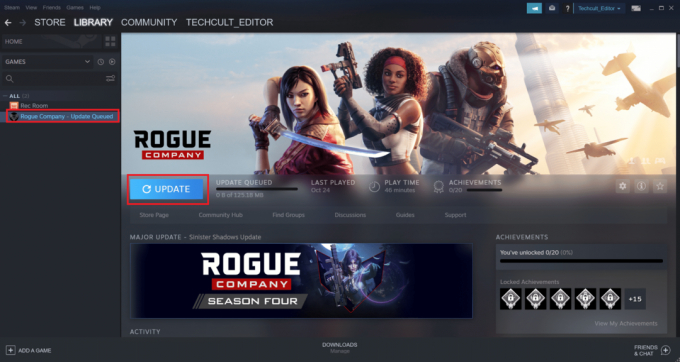
Urmați acești pași pentru a activa caracteristica de actualizare automată pe aplicația Steam:
1. Deschide Aplicația Steam pe computer și faceți clic pe fila BIBLIOTECĂ.

2. Faceți clic dreapta pe Apex Legends joc și faceți clic pe Proprietăți.

3. Acum, trece la ACTUALIZĂRI filă și faceți clic pe Păstrați întotdeauna acest joc actualizat de la ACTUALIZARI AUTOMATE secțiune, așa cum se arată.

Citește și: Remediați eroarea Apex Legends Anti Cheat în Windows 10
Metoda 7: Reinstalați Apex Legends
Reinstalarea unui joc, cum ar fi Apex Legends, poate ajuta la rezolvarea problemei texturilor neclare Apex Legends. Acest lucru se datorează faptului că uneori fișierele jocului pot deveni corupte sau depășite, iar reinstalarea jocului va înlocui aceste fișiere cu versiuni proaspete și actualizate. Prin reinstalarea jocului, toate aceste fișiere învechite, corupte sau temporare vor fi înlocuite cu versiuni proaspete și actualizate, permițând jocului să ruleze mai bine și fără probleme.
1. Loveste Tasta Windows, tip Panou de control, și faceți clic pe Deschis.
2. A stabilit Vizualizare după: Categorie din colțul din dreapta sus. Faceți clic pe Dezinstalează un program opțiunea din Programe secțiune.

3. Localizați Apex Legends joc din lista.
4. Faceți clic dreapta pe el și faceți clic pe Dezinstalează opțiunea din meniul contextual.
5. Așteptați ca jocul să fie dezinstalat și reporniți computerul.
6. Acum, lansează Aburi aplicarea si INSTALARE cel Apex Legends joc din nou.
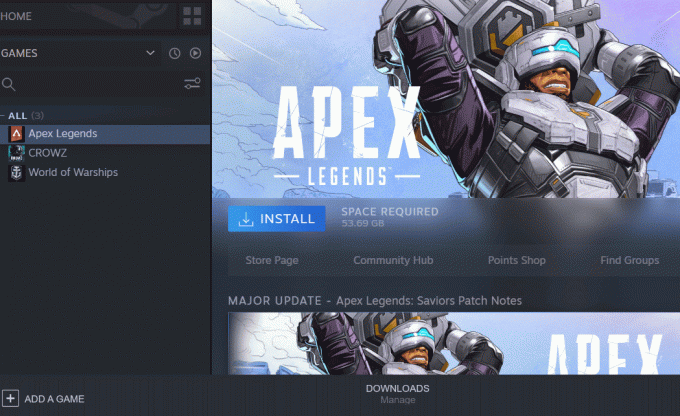
Metoda 8: Contactați echipa de asistență
În cele din urmă, puteți încerca să vizitați oficialul Centrul de ajutor Apex Legends pagina pentru a rezolva Apex legends pare neclară pe problema PC-ului.

Recomandat:
- 13 moduri de a remedia eroarea de descărcare eșuată pe Chrome
- Cum să utilizați Minecraft End Gateway Finder
- 9 moduri de a remedia eroarea Apex Legends Niciun server nu a găsit
- 11 moduri de a remedia eroarea Apex Legends Engine 0x887a0006
Sperăm că ghidul nostru pe Problemă neclară Apex Legends v-am ajutat cu toate întrebările dvs. cu privire la această problemă recurentă și am putut să o rezolvați cu metodele prezentate mai sus. Dacă se întâmplă să aveți și alte probleme, întrebări sau sugestii, vă rugăm să le lăsați în secțiunea de comentarii de mai jos.



